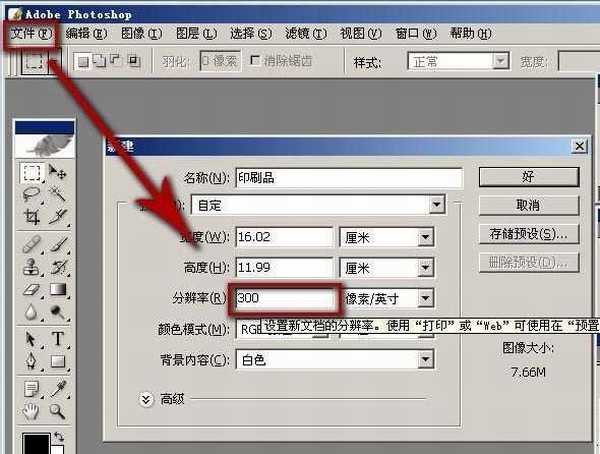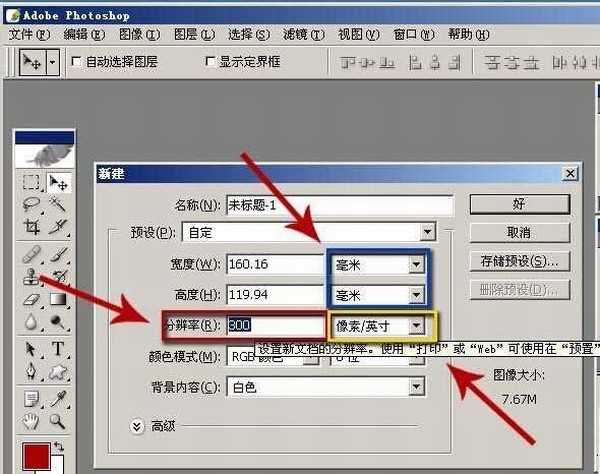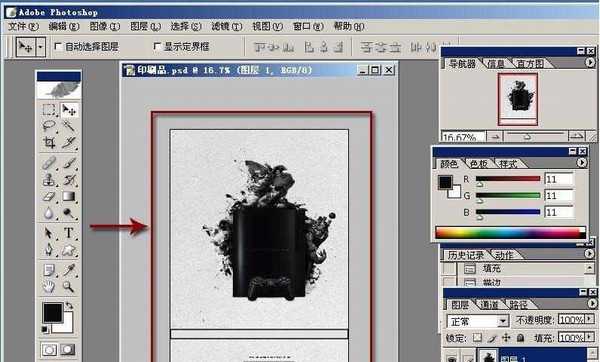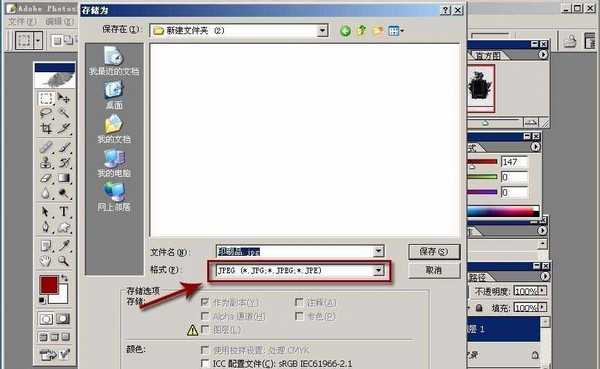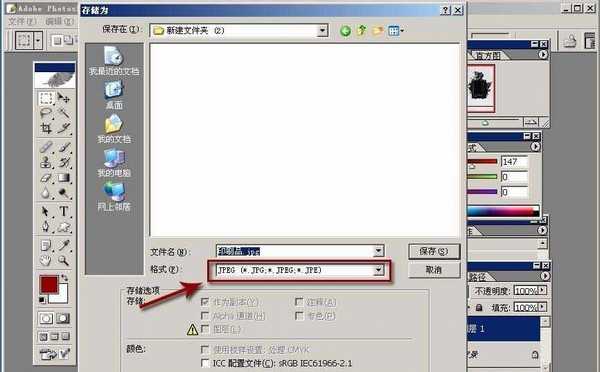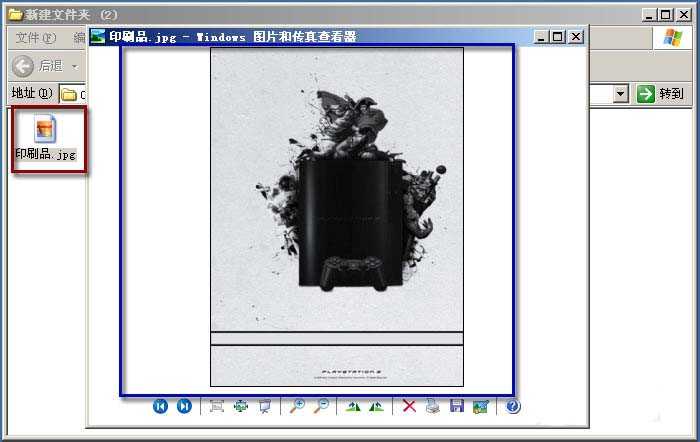首先告诉大家我现在在一家公司工作,以前做广告设计现在我把公司的一些经验告诉大家。对新手的朋友绝对有帮助。一般新手到公司以后不知道怎么下手开始工作。今天就告诉你。
- 软件名称:
- Adobe Photoshop 8.0 中文完整绿色版
- 软件大小:
- 150.1MB
- 更新时间:
- 2015-11-04立即下载
1、打开PS都会做。新建大家不一定就会。分享我的自己的经验吧。如图:新建宽和高看自己和公司的要求了,看什么印刷品要的多的尺寸,自己输入就可以了。今天说的是印刷品。就以印刷品为例:印刷品分辩率绝不能低于300.如图:
2、也许大家知道印刷品都是以毫米mm输入的,还要记住宽和高后面的单位,还有分辩率后面的像素单位。如图:
3、单击确定-完成新建印刷品文件档。其它的就是自己设计优秀的印刷作品了。如图:
4、现在最主要的是输出和保存。在保存之前必须先转换为CMYK在输出保存。印刷机只认CMYK.RGB色素太多,过多的就不说了。以后我会告诉大家的。如图
5、最后单击-文件-储存为-JPG,如图:
6、在弹出的对话框中,选择【高】一般在印刷品制作过程中,选择高可以了,选择最佳也是可以但印出效果是一样的。
7、最后保存输入的作品,用U盘,手机,QQ等等发送到印刷公司就可以制作印刷了。
相关推荐:
ps怎么制作油印字字体效果?
PS图片怎么制作黑白影印效果?
PS怎么打印a3纸张的PDF格式文件?
PS怎么将扫描文件中的公司印章去掉?
免责声明:本站资源来自互联网收集,仅供用于学习和交流,请遵循相关法律法规,本站一切资源不代表本站立场,如有侵权、后门、不妥请联系本站删除!
《魔兽世界》大逃杀!60人新游玩模式《强袭风暴》3月21日上线
暴雪近日发布了《魔兽世界》10.2.6 更新内容,新游玩模式《强袭风暴》即将于3月21 日在亚服上线,届时玩家将前往阿拉希高地展开一场 60 人大逃杀对战。
艾泽拉斯的冒险者已经征服了艾泽拉斯的大地及遥远的彼岸。他们在对抗世界上最致命的敌人时展现出过人的手腕,并且成功阻止终结宇宙等级的威胁。当他们在为即将于《魔兽世界》资料片《地心之战》中来袭的萨拉塔斯势力做战斗准备时,他们还需要在熟悉的阿拉希高地面对一个全新的敌人──那就是彼此。在《巨龙崛起》10.2.6 更新的《强袭风暴》中,玩家将会进入一个全新的海盗主题大逃杀式限时活动,其中包含极高的风险和史诗级的奖励。
《强袭风暴》不是普通的战场,作为一个独立于主游戏之外的活动,玩家可以用大逃杀的风格来体验《魔兽世界》,不分职业、不分装备(除了你在赛局中捡到的),光是技巧和战略的强弱之分就能决定出谁才是能坚持到最后的赢家。本次活动将会开放单人和双人模式,玩家在加入海盗主题的预赛大厅区域前,可以从强袭风暴角色画面新增好友。游玩游戏将可以累计名望轨迹,《巨龙崛起》和《魔兽世界:巫妖王之怒 经典版》的玩家都可以获得奖励。
更新日志
- 【雨果唱片】中国管弦乐《鹿回头》WAV
- APM亚流新世代《一起冒险》[FLAC/分轨][106.77MB]
- 崔健《飞狗》律冻文化[WAV+CUE][1.1G]
- 罗志祥《舞状元 (Explicit)》[320K/MP3][66.77MB]
- 尤雅.1997-幽雅精粹2CD【南方】【WAV+CUE】
- 张惠妹.2007-STAR(引进版)【EMI百代】【WAV+CUE】
- 群星.2008-LOVE情歌集VOL.8【正东】【WAV+CUE】
- 罗志祥《舞状元 (Explicit)》[FLAC/分轨][360.76MB]
- Tank《我不伟大,至少我能改变我。》[320K/MP3][160.41MB]
- Tank《我不伟大,至少我能改变我。》[FLAC/分轨][236.89MB]
- CD圣经推荐-夏韶声《谙2》SACD-ISO
- 钟镇涛-《百分百钟镇涛》首批限量版SACD-ISO
- 群星《继续微笑致敬许冠杰》[低速原抓WAV+CUE]
- 潘秀琼.2003-国语难忘金曲珍藏集【皇星全音】【WAV+CUE】
- 林东松.1997-2039玫瑰事件【宝丽金】【WAV+CUE】